В предыдущих статьях мы уже рассматривали построение буферных зон и полигонов Вороного. Сегодня посмотрим как можно использовать эти инструменты в связке, чтобы получить результат, объединяющий результаты работы обоих методов.
Основная идея здесь заключается в использовании комбинированного буфера, построенного вокруг исходных точек, в качестве целевого объекта для создаваемых полигонов Вороного.
Рассмотрим метод на примере набора точечных данных о местоположении больниц. Так выглядят буферные зоны, построенные вокруг этих точек.
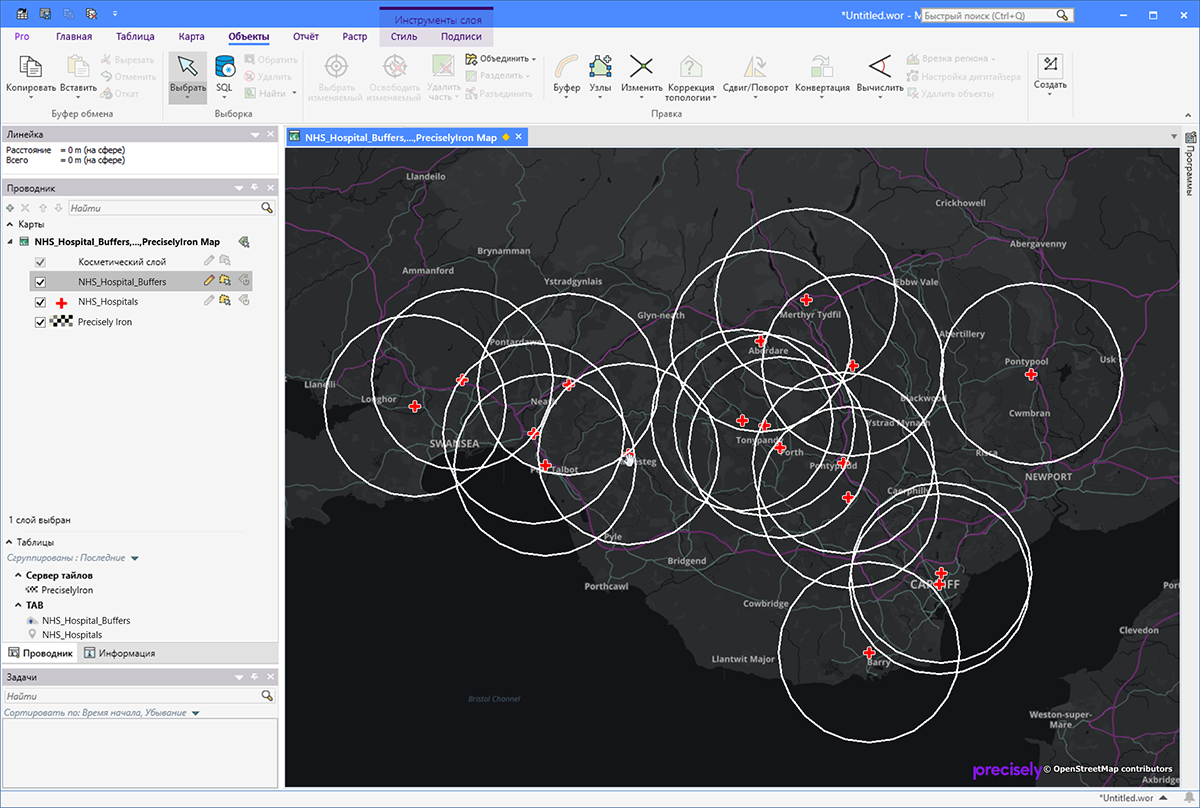
А так полигоны Вороного, построенные с помощью этого же набора.
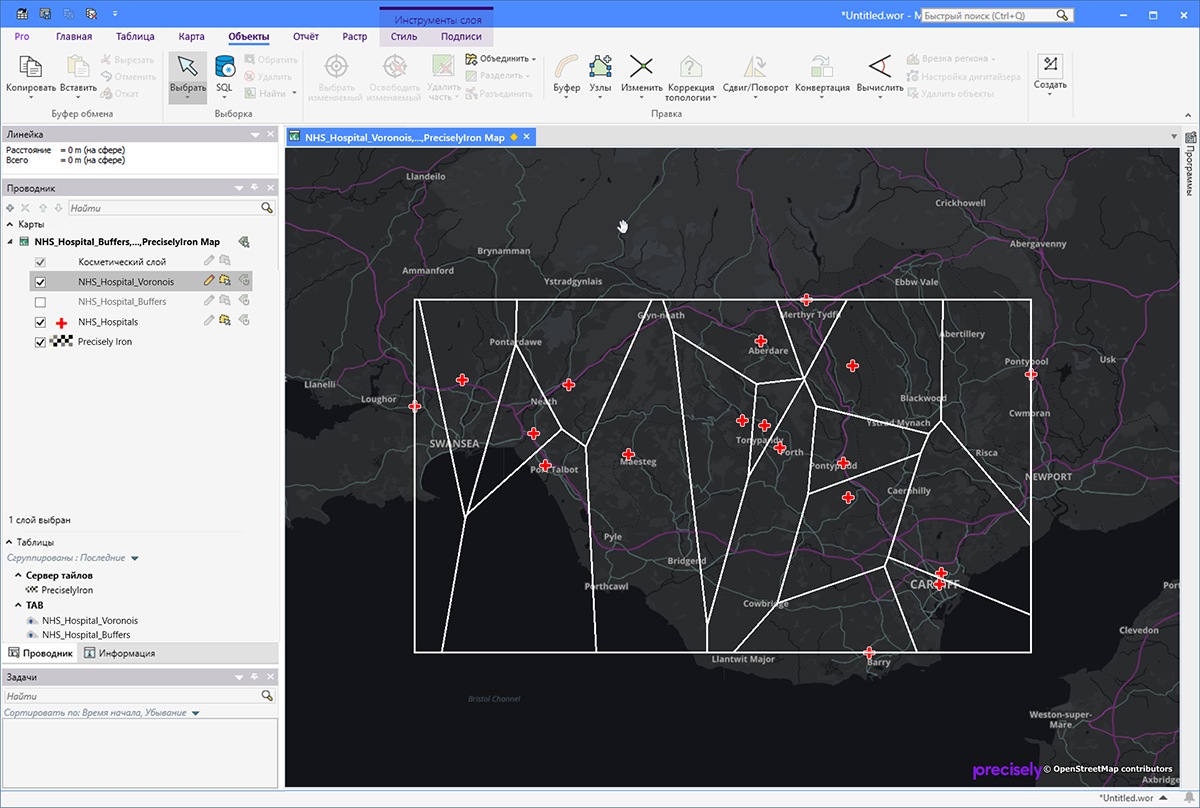
Теперь давайте посмотрим, как эти результаты можно скомбинировать.
Создание единого комбинированного буфера
Первый шаг - создать единый комбинированный буфер вокруг всех входных точек. Для этого используем инструмент «Таблица буферных зон» из раскрывающегося списка «Буфер» на вкладке «Объекты». Выберем входную таблицу и сохраним результат обработки в новой. В диалоговом окне «Новая таблица» выберем вариант добавления ее к текущей карте, а структуру новой таблицы заимствуем из исходной.
В следующем окне примем предложенную структуру таблицы и нажмем «Создать».
В диалоговом окне «Буферные объекты» укажем радиус, и также не забудем проверить используемые единицы измерения расстояний. Далее необходимо выбрать вариант «Один буфер для всех объектов», что приведет к созданию единого комбинированного полигона, созданного путем слияния всех буферов вокруг отдельных точек. В даном случае это необходимо, поскольку инструмент построения полигонов Вороного принимает в качестве входных данных только один целевой объект.
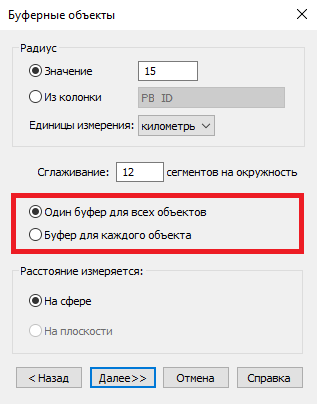
В диалоговом окне «Обобщение данных» можно просмотреть все столбцы и убедиться, что вычисленные значения имеют смысл. Однако в данном случае можно проигнорировать этот пункт, поскольку нам нужен только пространственный объект.
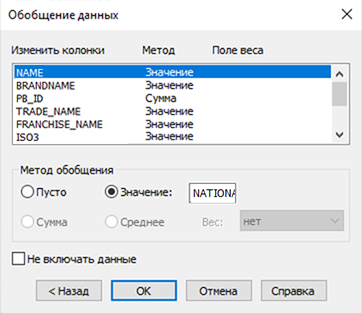
В результате этого шага получим единый буфер, который будет выглядеть, как на рисунке ниже. Обратите внимание, что все внутренние линии исчезли, потому что мы объединили отдельные буферы в один многоугольник.
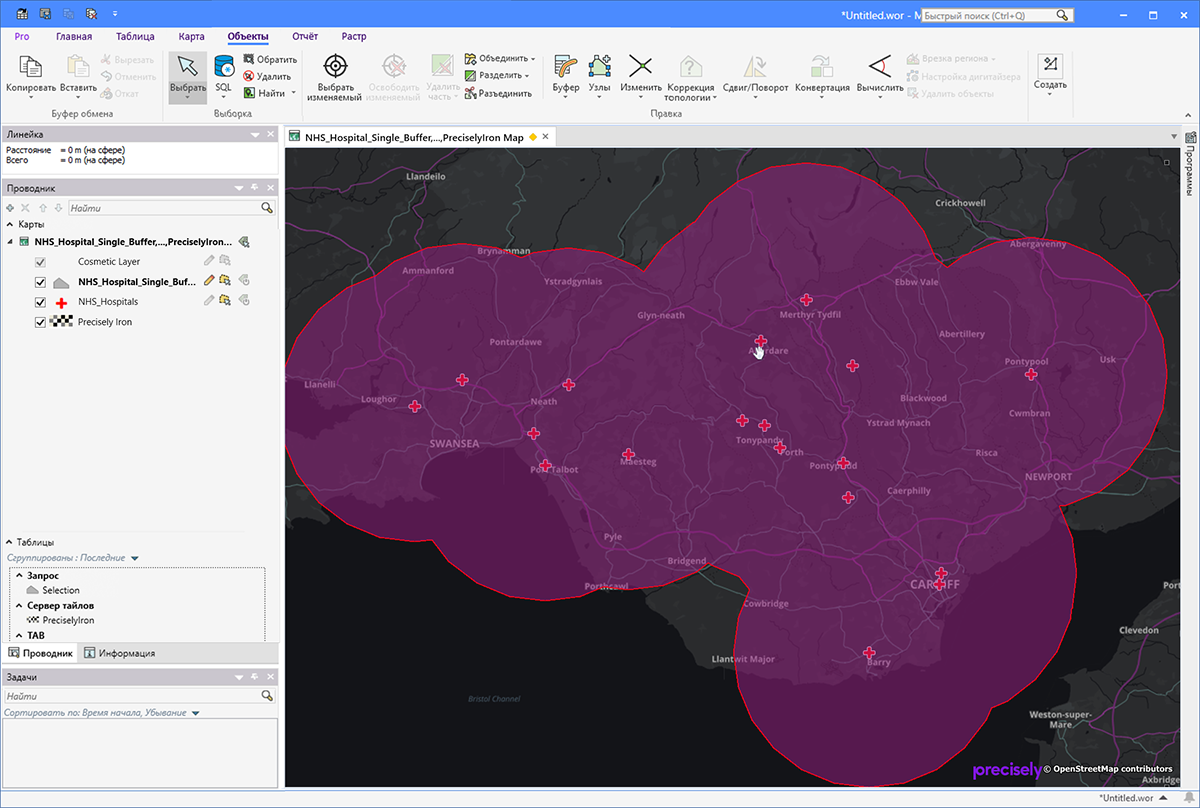
Построение полигонов Вороного
Для начала нам необходимо установить полученный буферный многоугольник в качестве целевого объекта. Выделим многоугольник и нажмем команду «Выбрать изменяемый» на вкладке «ОБЪЕКТЫ» или же воспользуемся сочетанием клавиш Ctrl + T. Если команда не активна, сделайте слой редактируемым. С помощью команды «Выбрать изменяемый» мы определили область, в которую хотим вписать полигоны Вороного.
Далее на вкладке «ОБЪЕКТЫ» в раскрывающемся списке «Полигоны» выберем команду «Полигоны Вороного (таблица)». В качестве входной укажем исходную таблицу с точками и сохраним результат в новой таблице. Можете следовать инструкциям из прошлой статьи, если сомневаетесь в выбранных настройках.
В итоге, конечный результат будет выглядит, как на рисунке ниже.
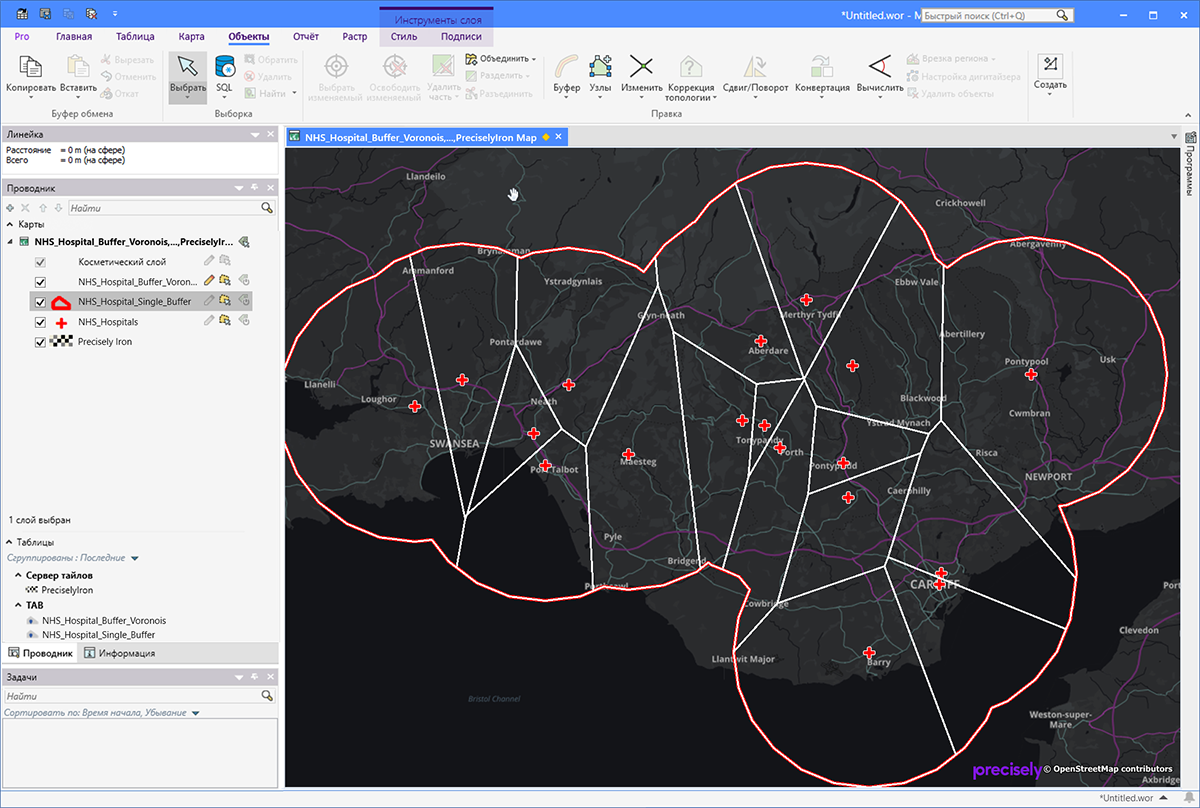
В статье про полигоны Вороного мы уже задавали для них область покрытия с помощью ограничивающего овала. В данном случае в этом же качестве мы использовали общую буферную зону, но полигоны Вороного можно использовать в комбинации и с другими методами. Точно также вы можете использовать почтовые или административные границы или же вообще зоны транспортной доступности.
Надеемся, что эта статья была полезна, и она вдохновит вас на новые методы использования полигонов Вороного в MapInfo Pro.
| Построение буферных зон в MapInfo Pro |
| Построение буферных зон в MapInfo Pro часть 2 |
| Построение полигонов Вороного в MapInfo Pro |
